Excel2010文件关联怎么修好
Excel2010文件关联怎么修复
Excel中2010版进行文件关联修复的操作办法一
选择打开方式
1、对着doc文件单击右键,在右键菜单中选择【打开方式】、【选择默认程序】。
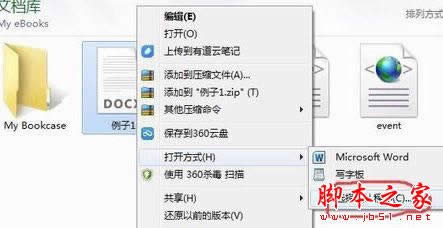
2、在弹出界面中选择Microsoft Word,记得勾选左下角的始终使用选择的程序打开这种文件。点击确定之后,你可以看到doc文档变回了正常的样子,可以正常用word打开了。
这个方法不起作用时那就要采取复杂一点的办法了,见方法二。
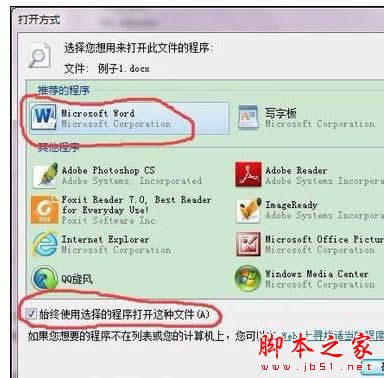
Excel中2010版进行文件关联修复的操作方法二
修改注册表
点击任务栏右下角的图标,打开运行。
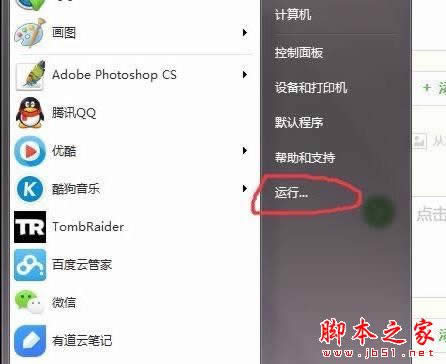
在运行对话框中输入regedit,确定,注册表编辑器会跳出来。
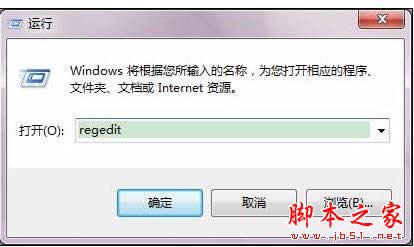
在注册表编辑器左侧文件列表里面找到,HKEY_CLASSES_ROOT目录下找到.doc文件夹,双击左边的【默认】项,查看其数据是否为Word.Document.8,如果不是请改过来。同样的,找到.docx文件夹,确认默认项的数据为Word.Document.12。
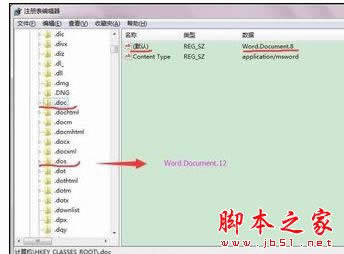
第3步检查无误后,左侧文件夹列表往下拉,仍在HKEY_CLASSES_ROOT目录下依次找到Word.Document.8\shell\Open\command(点文件夹左侧的三角标志展开下级目录),将默认项的数据改为C:\Program Files (x86)\Microsoft Office\Office14\WINWORD.EXE %1。注意这里要根据你电脑上office的安装目录填写,格式为word启动程序所在目录+空格+%1。改完后,你会发现双击doc文件,默认word打开了。
同理,Word.Document.12文件夹一样处理。
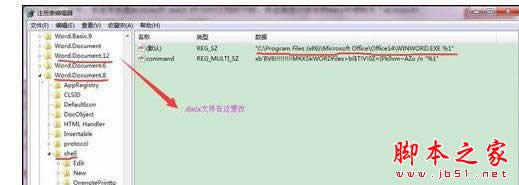
如果不知道自己的office安装目录在哪里,可在360软件管家中快速查看。在360软件管家、软件卸载、办公软件里面可以找到office2010,点开可以找到【打开安装目录】的选项。

在跳出的文件夹里,打开office14,复制上面的地址栏就可以得到第4步所需填写的安装地址了,记得在后面补上/winword.exe %1
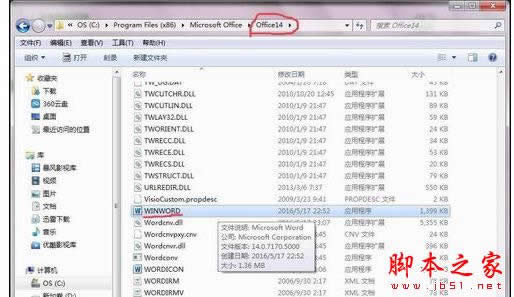
同理,需要修改ppt的文件关联的话,可参照doc的修改方法。找到.ppt和.pptx项,将默认键值改为PowerPoint.Show.8和PowerPoint.Show.12。然后展开HKEY_CLASSES_ROOT\PowerPoint.Show.8\shell\Open\command和HKEY_CLASSES_ROOT\PowerPoint.Show.12\shell\Open\command,将默认键值都修改为D:\Program Files\Microsoft Office\Office14\POWERPNT.EXE %1。excel(xls文件)关联同理。
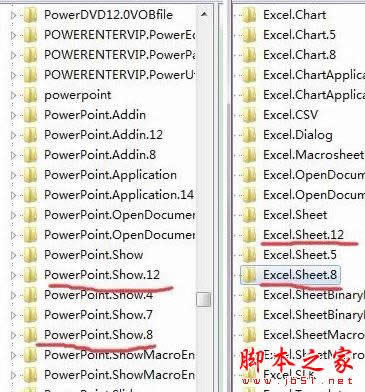
相关推荐
excel怎么将多张工作表明细数据到汇总表
Excel隔行插入连续日期的方法
excel表格的基本操作介绍
……